NUT核磁处理软件实用指南
NUTs处理NMR谱图技巧解析

NUTs 基本操作
峰值译
主要命令 “PP”, “DP”
键入“DP”命令后,将光标放在所要编译 的峰位移值的方框上,点击鼠标右键,出 现编译对话框。 Label at Page Top: 决定 峰值的显示是否在谱图 的最上面。如果取消对 其的选择可以将峰值放 在任何想要放的位置。 Show Info field only:显 示用户想要显示的数据 或文字 碳谱小窍门: 键入“DP”命令后,键入 “I “,可显示有多少个峰; 再键入“I”,则显示峰位 移值。
页 面 设 置
NUTs 特殊操作
多重图谱的显示
主要命令:“IS”, “DD”, “BU”
IS: 插入图谱。
选定想要插入部分谱图后,键入或选择命令 “IS”,在此状 态下键入命令“A”,即完成对谱图的插入。重复操作,可 插入多个谱图单元。在键入命令“IS”之前也可以打开另一 个图谱,将当前图谱插入下一谱图中。 在“IS”命令状态下,对插入的图谱进行移动、字体、坐 标轴、显示等方面的编译 优点:插入的谱图有坐标轴、可以对其进行编译 缺点:只能显示双谱,且不可进行两谱图间的操作
NUTs 处理NMR谱图技巧
NMR处理软件
核磁数据处理软件有:NUTS、MestRe-C、Gifa等, NUTS可以处理一维及二维核磁数据,其功能包括 付立叶变换、相位校正、差谱、模拟谱、匀场练习 等几乎所有核磁仪器操作软件的功能, 其演示版可以 在/下载;MestRe-C为处理 一维核磁数据的免费软件,功能完善。其最新版本 为2.3,有兴趣者可以在 c.es/jsgroup/MestRe-C/MestRe-C.html 处查看有关信息即下载;Gifa可以处理一至三维核 磁数据,为运行在LINUX操作系统中X-Window上 的免费软件,有关信息可查看 http://www.cbs.univmontp1.fr/GIFA/。
NUTS处理NMR谱图技巧

NUTs 基本操作
下载原始数据和 NUTs软件 运行软件NUTs
可下载NUTs的服务器 10.13.51.87 10.13.51.238
NUTs 基本操作
获取NMR原始文件
打开NMR原始文件(可从服务器上下载)。一般文件名 为FID 快捷命令 “GA”
NUTs 基本操作
谱图的傅立叶转换和翻转
快捷命令 “SR ” 快捷命令 “FT ”
NUTs 特殊操作
多重图谱的显示
主要命令:“IS”, “DD”, “BU” IS: 插入图谱。 选定想要插入部分谱图后,键入或选择命令 “IS”,在此状 态下键入命令“A”,即完成对谱图的插入。重复操作,可插 入多个谱图单元。在键入命令“IS”之前也可以打开另一个图 谱,将当前图谱插入下一谱图中。 在“IS”命令状态下,对插入的图谱进行移动、字体、坐 标轴、显示等方面的编译 优点:插入的谱图有坐标轴、可以对其进行编译 缺点:只能显示双谱,且不可进行两谱图间的操作
NUTs 特殊操作
多重图谱的显示 IS
NUTs 特殊操作
多重谱图的显示
主要命令:“IS”, “DD”, “BU” DD:双图谱显示,并对其对比和进行加、减操作 先将需要插入的图谱进行一些基本操作(如FT、SR、 PE)之后,键入或选择命令“AL”,打开另一个需要对比的 图谱,适当处理后,键入命令“DD”,即可调出上一图谱。 用“AM”编译前一谱图。 AS命令下可以对两个谱图进行加、减等操作。 优点:双谱图显示,可进行加减操作,应用广泛 缺点:无法实现多谱图显示
NUTs 基本操作
峰值标定
主要命令 “PP”, “DP”
键入“DP”命令后,出 现十字光标,将光标移 动到想要标示的峰上, 点击鼠标左键,重复操 作可以对每一个想要标 示的峰进行标示。 可以在此命令状态下, 按住鼠标左键(此时数 字框变成蓝色),键入 命令“D”来删除某一个 特定的峰值 用 “Ctrl+P” 命令决定 是否显示峰值。
NUTs处理NMR谱图技巧.

NUTs 基本操作
下载原始数据和 NUTs软件 运行软件NUTs
可下载NUTs的服务器 10.13.51.87 10.13.51.238
NUTs 基本操作
获取NMR原始文件
打开NMR原始文件(可从服务器上下载)。一般文件名 为FID 快捷命令 “GA”
NUTs 基本操作
谱图的傅立叶转换和翻转
NUTs 基本操作
峰值标定主要命令 “PP”, “DP”
键入“DP”命令后,出现 十字光标,将光标移动到 想要标示的峰的峰形的正 中间上,点击鼠标左键, 重复操作可以对每一个想 要标示的峰进行标示。 将光标对准目标峰位移值 的方框,按住鼠标左键 (此时数字框变成蓝色), 键入命令“K”来删除某 一个特定的峰值 将光标对准目标峰位移值 的方框,按住鼠标左键左 右移动,可以左右移动位 移值在图上的位置 用 “Ctrl+P” 命令决定是 否显示峰值。
NUTs 基本操作
相位调整
用“PE”命令对谱图作手动调整
1. 2. 3.
键入命令 “PE”后,按住鼠标的左键,左右拖动对第一区域进行相位调整, 调整完毕后,松开左键,按住右键,左右拖动对第二区域进行相位调整, 调整完毕后,松开右键,输入回车(Enter)即完成手动相位调整。
NUTs 基本操作
页 面 设 置
NUTs 特殊操作
多重图谱的显示
主要命令:“IS”, “DD”, “BU”
IS: 插入图谱。
选定想要插入部分谱图后,键入或选择命令 “IS”,在此状 态下键入命令“A”,即完成对谱图的插入。重复操作,可 插入多个谱图单元。在键入命令“IS”之前也可以打开另一 个图谱,将当前图谱插入下一谱图中。 在“IS”命令状态下,对插入的图谱进行移动、字体、坐 标轴、显示等方面的编译 优点:插入的谱图有坐标轴、可以对其进行编译 缺点:只能显示双谱,且不可进行两谱图间的操作
NUTS教程
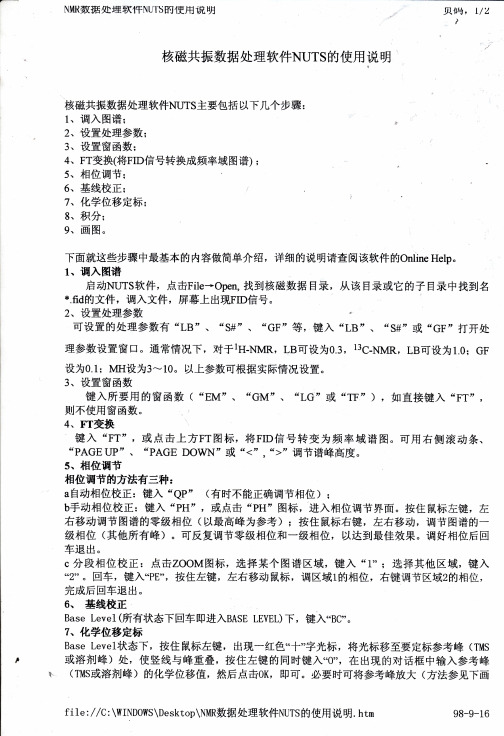
贝 俏 ,⊥ /z
`
核磁共振数据处理软件NUTs的 使用说明
核磁共振数据 处理软件NWs主 要包括 以下几个步骤 1、 调入 图谱 2、 设置处理参数 3、 设置窗函数 4、 FT变 换(将 FD信 号转换成频率域图谱); Ⅱ 5、 相位调节 ; 6、 基线校正 : r 7、 化学位移定标 8、 积分 9、 画图。
;
; ; ; ;
:
下面就这些步骤中最基本的内容做简单介绍 ,详 细的说明请查阅该软件的00iⅡ Help。 1、 调 入 图谱 启动NWs软 件 ,点 击File→ open,找 到核磁数据 目录 ,从 该 目录或它的子 目录中找到名 ∴ ∶ 忄 nd的 。 文件 ,调 入文件 ,屏 幕 上 出卵 D信 号 。 矛 2、 设置处理参数 “ ” “ “ LB” 、 跗 、 GF” 等 ,`键 入 “ 可设置的处理参数有 “ LB” 、 跗 〃或 “ GF” 打开处 理参数设置窗 口。通常情况下 ,对 于 1HoNR,1B可 设为0.3,13G洫 ,△ B可 设为 1.0;GF ˉ 设为0。 ⒈ … 设为3≈ 10。 以上参数可根据.实 际情况设置 。 3、 设置窗函数 “ M” 、 “ GM” 、 “ LG” 或 TF” 〉,如 直接键入 “ 键 入 所要用的窗函数 (“ ≡ FT” 则不使用窗函数 。 ∷ ∷ 4、 FT变 换 ・ “ 键 入 FT” ,或 点击上方 FT图 标 ,将 FD信 号转变 为频 率 域 谱 图。可用右 侧滚 动条 、 “ (” PAGE UP” 、 “ PAGE DOWN” 或 “ ,“ )” 调节谱峰高度 。 5、 相位调节 相位调节的方法有三种 : “ a自 动相位校正 :键 入 QP” (有 时不能正确调节相位 ); “ ” b手 动相位校正 :键 入 “ PH” ,或 点击 Ⅲ 图标 ,进 入相位调节界面 。按住 鼠标左键 ,左 (以 最高峰为参考 );按 住 鼠标右键 ,左 右移动 ,调 节图谱的一 右移动调节 图谱的零级相位 级相位 (其 他所有峰 )。 可反复调节零级相位和 一级相位 ,以 达到最佳 效果 。调好相位后回 车退出。 c分 段相位校正 :点 击zoOM图 标 ,选 择某个 图谱 区域 ,键 入 “ P;选 择其他 区域 ,键 入 “ PP,按 住左键 ,左 右移动鼠标 ,调 区域 1的 相位 ,右 键调节区域2的 相位 ,键 入“ 回车 '。 完成后回车退出。 6、 基线校正 Base Leve1(所 有状态下回车即进入ⅡsE LEVEL)下 ,键 入“ 。 BC” 7|化 学位移定标 Base Leve1状 态下 ,按 住 鼠标左键 ,出 现一红色“ ” 十 字光标 ,将 光标移至要定标参考峰 (TMs 或溶剂峰 )处 ,使 竖线与峰重叠 ,按 住左 键 的同时键入η” ,在 出现 的对话框中输入参考峰 弘 (TMS或 溶剂峰 )的 化学位移值 ,然 后点击OK,即 可 。必要时可将参考峰放大 (方 法参见下画
核磁共振处理软件NUTS2000-NUTS2013使用方法.

五、用“PE”命令对谱图作手动调整后的结果
四、查看精细结构
1、点 放大按扭,或者在图谱上双击 2、按住鼠标左键选择需要放大的区域,选择的区域 为红色显示 3、松开鼠标,点一下右键,此时选择的区域就已经 放大了 4、若想继续放大,可以继续按住鼠标左键选择某一 区域,然后点右键 5、若要查看全谱,再次点击右键即可 6、若点右键无法显示全谱,可以试试双击右键 7、中途退出‘放大’操作请按回车
3、自定义峰值显示,主要命令 “DP”
1、键入“DP”命令后,出现十字光标,将光标移动到想要标 示的峰上,点击鼠标左键,重复操作可以对每一个想要标示 的峰进行标示。 2、在某个峰上点右键,可以看到该峰的强度值,还可以修改 化学位移是否置顶显示 3、可以在此命令状态下,对某个峰值按住鼠标左键(此时数 字框变成蓝色),对其进行任意拖动,放在你想要的位置。 4、‘K’:删除离鼠标最近的峰值 5、‘U’、‘D’、‘L’、 ‘R’:对鼠标最近的峰进行上下左右 拖动 6、用 “Ctrl+P” 命令决定是否显示峰值。
七、积分
1、输入命令 “ID”,如图所示,左边出现滚动条,拉动滚 动条可以调整积分线的大小,使积分线处于软件屏幕内。
2、输入命令Z,左边又出现一个滚动条,拖动此滚动条可 以调整积分线的高低,调整完毕后回车退出此滚动条,注 意回车只能按一次。
多数情况下可以忽略这一步
单击鼠标左键出现红色光标线,移动到积分的起点,第二 次单击左键,此时出现绿色光标线,移动到积分的终点, 第三次单击左键,即完成对某一峰的积分工作。重复操作 即可对每个峰进行积分工作。按L可以删除最后一个积分
2、简单手动调整相位
用鼠标点 ,然后按住鼠标左键不放,左 右拉动,直到相位调整到满意为止,若一次 调整不好,还可以松开鼠标后再次按住鼠标 左右拖动。 命令方式:“PH” , 一般结合 “ZP” 命令 应用
NUTs处理NMR谱图技巧

n核磁数据处理软件有:NUTS、MestRe-C、Gifa等,NUTS可以处理一维及二维核磁数据,其功能包括付立叶变换、相位校正、差谱、模拟谱、匀场练习等几乎所有核磁仪器操作软件的功能, 其演示版可以在/下载;MestRe-C为处理一维核磁数据的免费软件,功能完善。
其最新版本为2.3,有兴趣者可以在c.es/jsgroup/MestRe-C/MestRe-C.html 处查看有关信息即下载;Gifa可以处理一至三维核磁数据,为运行在LINUX操作系统中X-Window上的免费软件,有关信息可查看http://www.cbs.univmontp1.fr/GIFA/。
n下载原始数据和n运行软件NUTs 可下载NUTs的服务器10.13.51.8710.13.51.238n获取NMR原始文件打开NMR原始文件(可从服务器上下载)。
一般文件名为FID 快捷命令“GA”n谱图的傅立叶转换和翻转快捷命令“SR ”快捷命令“FT ”n相位调整常用命令“QP”、“AP”、“QA自动相位调整“PH”一般结合“ZP”命令应用“PE”手动相位调整n相位调整用“PE”命令对谱图作手动调整一、在图形界面上任意位置双击鼠标左键,将光标移到将要选定区域的起始位置后,按住鼠标的左键,拖动鼠标至区域终点,出现红色区域,选定后,按键“1”,定义为第一区域;用相同的方法选定第二区域,按“2”,定义为第二区域。
选择完毕后输入回车(Enter)n相位调整用“PE”命令对谱图作手动调整二、键入命令“PE”后,按住鼠标的左键,左右拖动对第一区域进行相位调整,调整完毕后,松开左键,按住右键,左右拖动对第二区域进行相位调整,调整完毕后,松开左键,输入回车(Enter)即完成手动相位调整。
用“PE”命令对谱图作手动调整后的结果n确定零点或标准位移标,将光标移动到目标峰位置后,在不放松情况下,按键“O”,出现对话框,在对话框内输入相应的数值后,回车。
新版核磁共振分析应用软件用户手册——Ver 1.0
纽迈电子科技有限公司
核磁共振分析应用软件 Ver 1.0
3、打开........................................................................................................ 41 4、反演........................................................................................................ 42 第三章 分析软件系统参数........................................................................................ 45 一、引言.............................................................................................................. 45 二、标准样品...................................................................................................... 45 三、系统参数...................................................................................................... 45 1、射频信号频率主值(Spectrometer Frequency,SF) ............................. 45 2、射频信号频率偏移量(Frequency Offset 1,O1) ................................. 45 3、90°和 180°射频脉宽(90° &180° Pulse Length,P1& P2) ................ 46 4、射频线圈死时间(Probe Dead Time,DT1).......................................... 46 5、接收机死时间(Receiver Dead Time,DT2) ......................................... 46 第四章 FID 实验 ........................................................................................................ 47 一、引言.............................................................................................................. 47 二、脉冲序列参数.............................................................................................. 47 1、信号采样点数 TD ................................................................................. 48 2、接收机带宽 SW..................................................................................... 48 3、信号采集的总时间 ACQ ...................................................................... 49 4、开始采样时间的控制参数 RFD ........................................................... 49 5、重复采样等待时间 TW ........................................................................ 51 6、增益 RG1,DRG1 和 PRG ................................................................... 51 7、重复采样次数 NS ................................................................................. 52 三、实验步骤...................................................................................................... 52 四、实验技巧...................................................................................................... 53 1、RG1,DRG1 和 PRG ............................................................................ 53 2、TW ......................................................................................................... 54 3、NS .......................................................................................................... 54 4、样品温度................................................................................................ 54 五、小结.............................................................................................................. 54 第五章 硬脉冲回波实验............................................................................................ 57 一、引言.............................................................................................................. 57 二、脉冲序列参数.............................................................................................. 57 1、信号采样点数 TD ................................................................................. 57 2、接收机带宽 SW..................................................................................... 58 3、开始采样时间的控制参数 RFD ........................................................... 应用软件 Ver 1.0
NUTS 核磁软件使用方法简介
NUTS 核磁软件使用方法简介
1.移动文件:把1r复制到pdata目录下, 目录顺序pdata-1-1r
2.黏贴结构式:1) chemdraw中复制结构式
2) NUTS中,输入MO,单击import clipboard,调整大小,EXIT MO
3.标位移:1) 滚轮上下调整峰高度
2) 按左键,出现十字标线,下移至适合位置,同时按M
4.缩放:1) 放大:双击左键,划取放大区域,单击右键,enter
2) 缩小:双击右键,还原初始大小
5.积分:1) 进入积分:输入ID
2)(峰左边)双击左键,(峰右边)单击左键
3) 标1H:左键单击目标峰同时按V,修改Current Value值
4) 数值上移:左键单击数值同时按1
数值下移:左键单击数值同时按3
5) 删除积分:左键单击数值同时按D
6) 退出积分:enter
7) 显示积分:Ctrl+I
6.输出PDF: 1) 设定区域:输入ZOF,Start 12,End -0.5,2次enter
2) 横向打印:目录顺序File—Printer setup—landscape
3) 打印机:目录顺序File—Printer setup—Adobe PDF
4) 打印:目录顺序File—Print
wo.wangqi@。
NMR处理软件-NUTS
¤NMR处理软件:♣核磁数据处理软件有:Nuts、MestRe-C、Gifa, NMRNoteBook, Sparky, NMRpipe等。
♣ NUTS可以处理一维及二维核磁数据,其功能包括付立叶变换、相位校正、差谱、模拟谱、匀场练习等几乎所有核磁仪器操作软件的功能, 其演示版可以在/下载;♣ MestRe-C为处理一维核磁数据的免费软件,功能完善。
其最新版本为4.9.9.6,有兴趣者可以在/¤Nuts2000软件操作界面:1. 运行程序双击打开nuts2000程序2.打开文件鼠标点打开按扭(快捷命令“GA”),选择fid文件,点打开3.打开后如下图打开时如果有提示一律点“yes”通过1. 窗函数的设置点菜单中的process—conditions,出来一个对话框,一维图谱一般使用线形窗函数即可,对于氢谱一般把LB设置为0~1,对于碳谱LB可以设置为1~5,具体因情况而定。
2. 窗函数的应用设置好LB的值后,在命令行输入EM,命令行的位置如图所示,也可以输入GM 、LG、TF。
输入后可以看到fid信号变得“光滑”。
3.谱图的傅立叶转换鼠标点傅立叶变化按扭,也可以在命令行输入“FT ”傅立叶变化之后,图谱有‘正’有‘负’,此时需要进行相位校正。
1. 自动相位矫正在命令行输入自动相位矫正命令,常用命令有:“QP”、“AP”、“QA”,三个任选一个即可,若效果不好,可以换另一个命令,若三个命令都不好用,那就进行手动调整相位。
2. 简单手动调整相位用鼠标点相位校正按钮,然后按住鼠标左键不放,左右拉动,直到相位调整到满意为止,若一次调整不好,还可以松开鼠标后再次按住鼠标左右拖动。
命令方式:“PH”,一般结合“ZP”命令应用。
3.PE手动调整相位一、在图形界面上任意位置双击鼠标左键,或者点击工具栏中的放大按扭,将光标移到将要选定区域的起始位置后,按住鼠标左键,拖动鼠标至区域终点,出现红色区域,选定后,按键数字“1”,定义为第一区域。
NUTS处理NMR谱图技巧
NMR处理软件
核磁数据处理软件有:NUTS,MestRe-C,Gifa等, NUTS可以处理一维及二维核磁数据,其功能包括 付立叶变换,相位校正,差谱,模拟谱,匀场练习 等几乎所有核磁仪器操作软件的功能, 其演示版可以 在/下载;MestRe-C为处理 一维核磁数据的免费软件,功能完善.其最新版本 为2.3,有兴趣者可以在 c.es/jsgroup/MestRe-C/MestRe-C.html 处查看有关信息即下载;Gifa可以处理一至三维核 磁数据,为运行在LINUX操作系统中X-Window上 的免费软件,有关信息可查看 http://www.cbs.univmontp1.fr/GIFA/.
NUTs 特殊操作
插入注释用图片或文字
图例" 图例"MO" 主要用于图 片的插入
NUTs 特殊操作
插入注释用图片或文字
键入或选择命令" 键入或选择命令"NO",用 , 鼠标左键点击任意位置或键 入命令" 出现对话框, 入命令"A" ,出现对话框, 输入所需的信息. 输入所需的信息. 在此命令状态下, 在此命令状态下,选定某一 文本, 文本,按鼠标右键可对其再 编译,或删除. 编译,或删除. 键入" , 键入"C",取消所有插入 键入" , 键入"P",显示实验参数 键入" , 键入"S",控制是否显示插 入的文本
NUTs 特殊操作
多重谱图的显示 BU
NUTs 特殊操作
多重谱图的显示 BU
NUTs 特殊操作
多重谱图的显示 BU
NUTs 特殊操作
- 1、下载文档前请自行甄别文档内容的完整性,平台不提供额外的编辑、内容补充、找答案等附加服务。
- 2、"仅部分预览"的文档,不可在线预览部分如存在完整性等问题,可反馈申请退款(可完整预览的文档不适用该条件!)。
- 3、如文档侵犯您的权益,请联系客服反馈,我们会尽快为您处理(人工客服工作时间:9:00-18:30)。
单击鼠标左键出现红色光标线, 移动到积分的起点,单击左键, 此时出现绿色光标线,移动到积 分的终点,单击左键,即完成对 某一峰的积分工作。重复操作即 可对每个峰进行积分工作。
NUTs 基本操作
积分
主要命令 “ID” 按 “Ctrl+I” 显示积分值
单击鼠标左键,出现 红色光标线,将光标 移动到已积分好的峰 上:
NUTs 特殊操作
多重图谱的显示 IS
NUTs 特殊操作
多重谱图的显示 主要命令:“IS”, “DD”, “BU” DD:双图谱显示,并对其对比和进行加、减操作 先将需要插入的图谱进行一些基本操作(如FT、SR、 PE)之后,键入或选择命令“AL”,打开另一个需要对比 的图谱,适当处理后,键入命令“DD”,即可调出上一图 谱。用“AM”编译前一谱图。
NUTs 特殊操作
插入注释用图片或文字
图例“MO” 主要用于图 片的插入
NUTs 特殊操作
插入注释用图片或文字
键入或选择命令“NO”,用 鼠标左键点击任意位置或键 入命令“A” ,出现对话框, 输入所需的信息。 在此命令状态下,选定某一 文本,按鼠标右键可对其再 编译,或删除。 键入“C”,取消所有插入 键入“P”,显示实验参数
峰值编译
主要命令 “PP”, “DP”
键入“DP”命令后,将光标放在所要编译 的峰上,点击鼠标右键,出现编译对话框。 Label at Page Top: 决定 峰值的显示是否在谱图 的最上面。如果取消对 其的选择可以将峰值放 在任何想要放的位置。 Show Info field only:显 示用户想要显示的数据 或文字
AS命令下可以对两个谱图进行加、减等操作。
优点:双谱图显示,可进行加减操作,应用广泛 缺点:无法实现多谱图显示
NUTs 特殊操作
双重谱图的显示 DD
“AL” 命令
NUTs 特殊操作
双重谱图的显示 DD
图示运 用“DD” 命令
NUTs 特殊操作
双重谱图的显示 DD
NUTs 特殊操作
双重谱图的显示 DD
NUTs 特殊操作
多重图谱的显示
主要命令:“IS”, “DD”, “BU”
IS: 插入图谱。
选定想要插入部分谱图后,键入或选择命令 “IS”,在此状 态下键入命令“A”,即完成对谱图的插入。重复操作,可 插入多个谱图单元。在键入命令“IS”之前也可以打开另一 个图谱,将当前图谱插入下一谱图中。 在“IS”命令状态下,对插入的图谱进行移动、字体、坐 标轴、显示等方面的编译 优点:插入的谱图有坐标轴、可以对其进行编译 缺点:只能显示双谱,且不可进行两谱图间的操作
NUTs 特殊操作
多重谱图的显示 BU
NUTs 特殊操作
多重谱图的显示 BU
NUTs 特殊操作
多重谱图的显示 BU
NUTs 特殊操作
多重谱图的显示 BU
NUTs 特殊操作
插入注释用图片或文字
主要命令 “MO” 和“ NO ”
键入或选择命令 “MO”,会出现 如右图的对话框 I: 插入Windows 图元文件(后 缀名为 wmf) C: 插入剪贴板中预存的图片 A: 将当前谱图显示插入谱图中 (和IS命令等同,图片质量有所 降低)
图示运用 “AM”命 令
NUTs 特殊操作
双重谱图的显示 DD
图示运 用“AS” 命令
NUTs 特殊操作
双重谱图的显示 DD
在AS命令 状态下的 编译栏命 令
NUTs 特殊操作
多重谱图的显示 BU BU:将需要对比的谱图进行一般的处理之后,键入或选择命
令 “BU”,在此命令状态下将当前谱图转入缓存通道中,回 车退出“BU”后,即可打开第二张谱图,一般处理完毕后, 键入命令“BU”即可对两张图谱进行对比操作,也可以将当 前图谱加入其余的缓存通道内,继续打开第三张图谱。 在“BU”命令条件下可以对每个缓存谱图进行处理。 将所有需要对比的谱图放入相应的缓存内后,可以显示每个 缓存内的图谱,点击在“BU”状态下“View”菜单下的 “Display buffers outside of BU”命令,回车后即可在无BU状 态下,显示所有的缓存谱图。 优点:可显示多谱图,并对其进行处理
NUTs 处理NMR谱图技巧
NMR处理软件
核磁数据处理软件有:NUTS、MestRe-C、Gifa等, NUTS可以处理一维及二维核磁数据,其功能包括 付立叶变换、相位校正、差谱、模拟谱、匀场练习 等几乎所有核磁仪器操作软件的功能, 其演示版可以 在/下载;MestRe-C为处理 一维核磁数据的免费软件,功能完善。其最新版本 为2.3,有兴趣者可以在 c.es/jsgroup/MestRe-C/MestRe-C.html 处查看有关信息即下载;Gifa可以处理一至三维核 磁数据,为运行在LINUX操作系统中X-Window上 的免费软件,有关信息可查看 http://www.cbs.univmontp1.fr/GIFA/。
用“PE”命令对谱图作手动调整后的结果
NUTs 基本操作
确定零点或标准位移
按住鼠标左键,出现大的十字形光 标,将光标移动到目标峰位置后, 在不放松情况下,按键“O”,出 现对话框,在对话框内输入相应的 数值后,回车。
NUTs 基本操作
省略以上操作,直接得到已调整相位和零点的谱图的方法:
打开原始数据文件夹中 “ \pdata\1\” 目录下的 “1i” 文件
NUTs 基本操作
基线矫正
主要命令 “FB”
在 “FB”状态下,用命 令“L”对基线进行最小 二次矫正,矫正完毕后, 用命令“A”确认矫正。
NUTs 基本操作
基线矫正
NUTs 基本操作ຫໍສະໝຸດ 积分主要命令 “ID”
用鼠标选定需要放大的区域后, 点击鼠标右键,即可对选定区 域进行放大操作;按 Enter 退 出区域选定命令。
NUTs 基本操作
字体设定
在菜单栏中选择“EDIT”下“SET FONTS”中的各个命令, 对字体进行设定
图谱的复制和粘贴
Copy enhanced metafile to clipboard (Alt-Shift-E)
Copy enhanced metafile to file (Ctrl-Alt-E)
NUTs 基本操作
相位调整
用“PE”命令对谱图作手动调整
二、键入命令 “PE”后,按住鼠标的左键, 左右拖动对第一区域进行相位调整,调整完 毕后,松开左键,按住右键,左右拖动对第 二区域进行相位调整,调整完毕后,松开左 键,输入回车(Enter)即完成手动相位调整。
NUTs 基本操作
相位调整
键入 “V”,确定该 峰的积分值,确定积 分面积标准。
键入“D”可删除该 积分,进行重新积分。 键入“M” 可调节 积分数值在谱图中的 位置:1次-底部;2次上部;3次-复原。 分别 键入“1”, “2”, “3” 分别调节 积分数值的高低
NUTs 基本操作
峰值标定
主要命令 “PP”, “DP”
NUTs 基本操作
下载原始数据和 NUTs软件 运行软件NUTs
可下载NUTs的服务器 10.13.51.87 10.13.51.238
NUTs 基本操作
获取NMR原始文件
打开NMR原始文件(可从服务器上下载)。一般文件名 为FID 快捷命令 “GA”
NUTs 基本操作
谱图的傅立叶转换和翻转
键入“S”,控制是否显示插 入的文本
NUTs 特殊操作
基线矫正 (Baseline Correction )
键入3次“FT”,重新回到傅立叶变换 前的图谱
用“BC”命令对其进行 基线矫正。
具体参考help文件
将出峰位置设为0
将鼠标放在峰上,按住左键出现十字线,输入 命令“O”,出现如下对话框
键入“DP”命令后,出 现十字光标,将光标 移动到想要标示的峰 上,点击鼠标左键, 重复操作可以对每一 个想要标示的峰进行 标示。 可以在此命令状态下, 按住鼠标左键(此时 数字框变成蓝色), 键入命令“D”来删除 某一个特定的峰值
用 “Ctrl+P” 命令决定 是否显示峰值。
NUTs 基本操作
快捷命令 “SR ” 快捷命令 “FT ”
NUTs 基本操作
相位调整
“QP”、“AP” 、 “QA自动相位调 整 “PH” 一般结合 “ZP” 命令应用 “PE” 手动相位 调整
常用命令
NUTs 基本操作
相位调整
用“PE”命令对谱图作手动调整
一、在图形界面上任意位置双击鼠标左键,将 光标移到将要选定区域的起始位置后,按住鼠 标的左键,拖动鼠标至区域终点,出现红色区 域,选定后,按键 “1”,定义为第一区域;用 相同的方法选定第二区域,按“2”,定义为第 二区域。选择完毕后输入 回车(Enter)
